- 1小米10至尊纪念版值得买吗?小米10至尊纪念版屏幕、续航、...
- 2小米4与荣耀6哪个好用些?_手机技巧
- 3天天酷跑“克隆大作战”比赛活动时间在10月几日结束?
- 4QQ群发软件哪个好用 QQ群发软件的区别
- 5OPPO N3/R5价格分别多少_手机技巧
- 6vivo X7分屏多任务如何运用_手机技巧
- 7iPhone6如何锁屏时让短信内容不显示_iphone指南
- 8阴阳师妖行试炼突变低配怎样设置阵容_阴阳师妖行试炼突变低配...
- 9iPhone5s通知栏天气如何设置使用_iphone指南
- 10《星际争霸2:自由之翼》剧情详细说明
- 11iPhone5S运用时须注意的事项_iphone指南
- 12红米3手机玩游戏屏幕很卡该如何办?
iPhone是苹果公司(Apple Inc. )发布搭载iOS操作系统的系列智能手机。截至2021年9月,苹果公司(Apple Inc. )已发布32款手机产品,初代:iPhone,最新版本:iPhone 13 mini,iPhone 13,iPhone 13 Pro, iPhone 13 Pro Max;iPhone系列产品静音键在设备正面的左侧 [46-47] ;iPhone 5之前机型使用30Pin(即30针)接口,iPhone 5(包含)之后产品使用Lightning接口。
现在手机已经是十分普遍了,几乎是人手一个。我们使用手机时要与他人通信,就会使用到输入法输入文字。手机上大家用得最多的输入法一般有二种,一种是全键盘输入法,另一种是九宫格输入法。在这里简单介绍下如何在苹果11上设置九宫格输入法的方法。
iPhone11九宫格输入法设置教程
以苹果手机自带的输入法为例,先打开「设置」应用,如图所示。
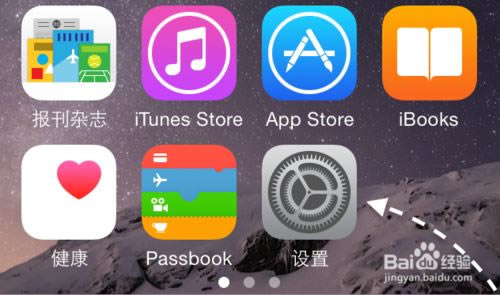
随后请依次进入「通用-键盘-键盘」列表中,然后点击「添加新键盘」选项,如图所示。
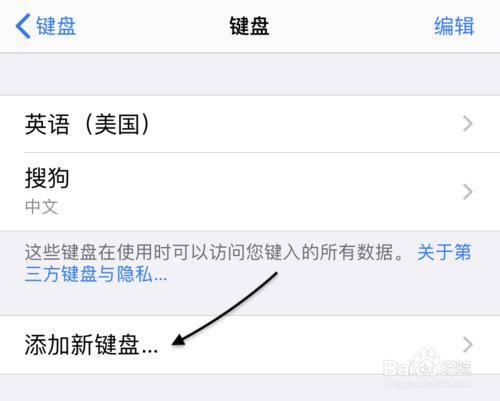
接下来请选择「简体中文」键盘,如图所示。
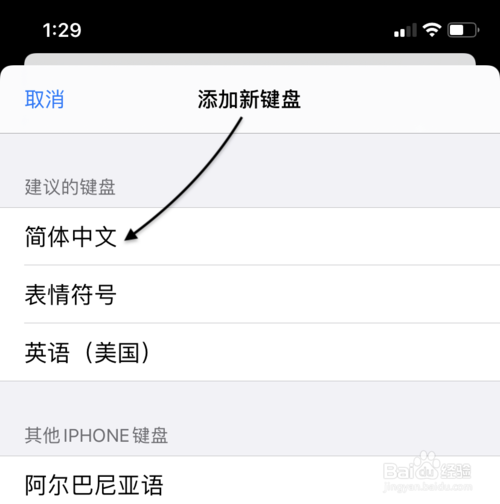
然后我们就可以看到要找的九宫格输入法了,点击选择即可添加完成。
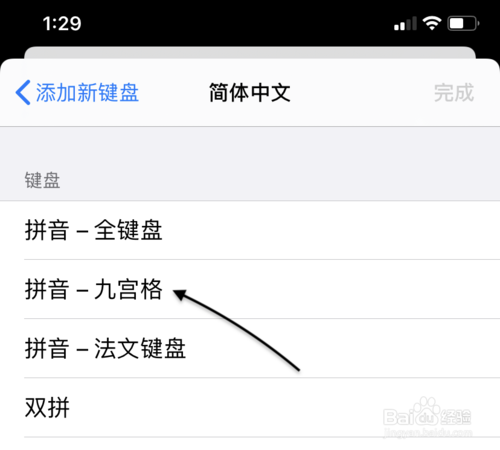
设置好以后,接下来在键盘中可以通过长按左下角的「地球」图标来选择你想要的键盘。
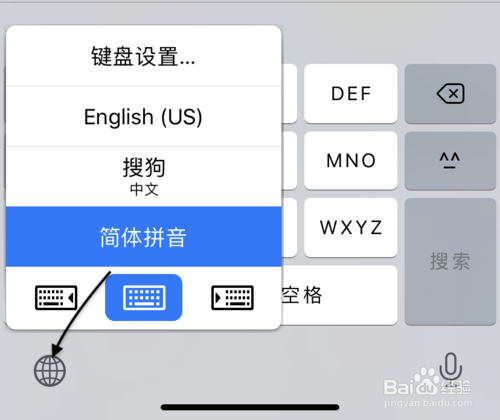
值得一提的是,由于现在手机屏幕都比较大,单只手很难触及到所有地方,所以苹果九宫格输入法还提供了向左或向右靠的功能。如下图所示,这样一来就能实现单手打字,十分方便。
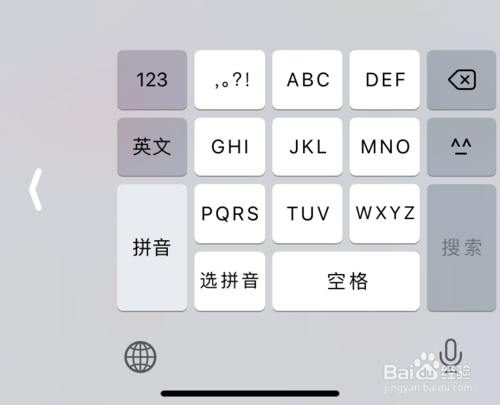
如果你使用的是第三方输入法,比如搜狗输入法之类的,输入法顶部会看到一个形似键盘的图标,点击它可以选择不同的键盘。
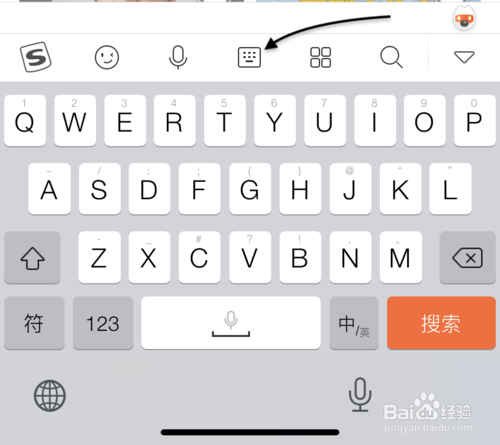
如下图所地,键盘中有一个“中文9键”就是我们通常所说的九宫格输入法了。
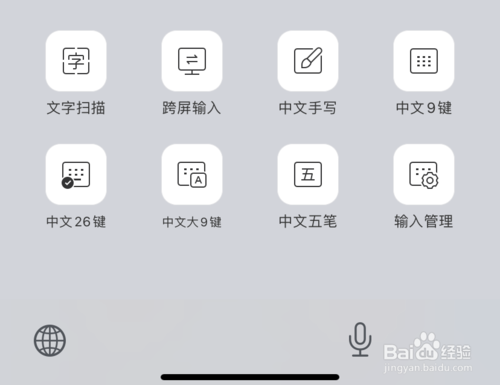
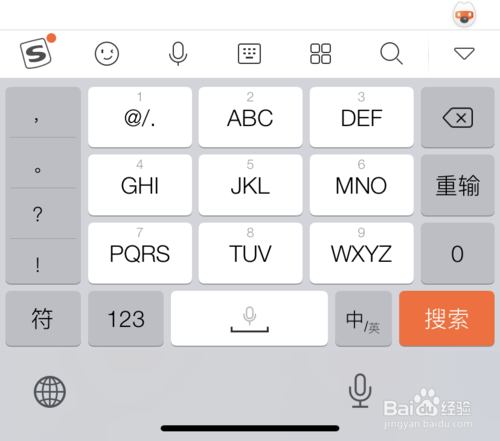
推荐阅读:
iPhone11如何关闭后台?iPhone11关闭后台软件方法
iPhone 11如何截屏?苹果iPhone 11两种截图方法
iPhone 11怎么设置电量百分比?iPhone 11电量百分比设置方法
以上就是本篇文章的全部内容了,希望对各位有所帮助。如果大家还有其他方面的问题,可以留言交流,请持续关注本站!
目前高端手机市场,iPhone手机快要形成一家独大的形势。
推荐资讯 总人气榜
最新教程 本月人气
- 1华为Mate7新版本再曝光 将搭载压力触摸屏
- 2华为Mate7 mini曝光 真机实拍图
- 3华为Mate7更多技巧曝光 具有超强指纹识别技巧
- 4华为Mate7怎样免解锁ROOT权限?华为Mate7免解锁...
- 5奇酷=魅族mx5+华为mate7+小米4?
- 6华为mate7与小米4哪一个更强?华为mate7与小米4参...
- 7华为Mate7公布mini版 缓解与荣耀互掐局面
- 8指纹识别的华为mate7怎样?华为mate7拆机评测图
- 9华为mate7手机不能玩游戏怎样办?处理手机玩游戏卡顿的办...
- 10华为Mate7指纹识别(解锁)怎样设置以完成360度无死角...
- 11发力指纹与运动 华为Mate7新版体验评测
- 12华为Mate7跑分多少?华为Mate7安兔兔跑分成绩图文介...
- 1苹果iphone11/Pro/Max啥颜色好看 苹果iph...
- 2妙用PS绘制一枚精美的IPHONE SE图标图文教程_ph...
- 3itunes怎样备份iphone se数据 用itunes...
- 4苹果iphone se 已删除短信恢复办法 iphone ...
- 5iPhone SE与iphone5s/6s哪一个好?iPh...
- 6iPhone SE领衔 2016年苹果春季新品公布会现场视...
- 7iphone se的siri自动弹出怎样办 苹果se的si...
- 8iPhone13Pro有几个颜色 苹果13Pro颜色及图鉴
- 9iphone13系列电池多大 iphone13全系列电池容...
- 10iphone13promax怎样设置显示电池电量百分比?
- 11iphone13全系列续航对比 iphone13续航时间多...
- 12iPhone13Pro怎样延长电池寿命 iPhone13P...
相关文章

